
Productinformatie / De Bluetooth Photo Print Adapter gebruiken
 | Zorg ervoor dat de Bluetooth-adapter op dit apparaat is aangesloten en dat de Bluetooth-instellingen zijn opgegeven. Zie De Bluetooth Photo Print Adapter aansluiten en loskoppelen voor meer informatie over het aansluiten van de adapter. Zie Bluetooth-instellingen voor het vastleggen van de Bluetooth-instellingen. |
 | Druk op de knop Setup. |
 | Selecteer PictBridge inst.. |
 |
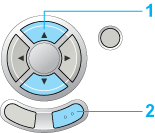 |
| 1. Selecteer PictBridge inst.. |
| 2. Druk op de knop OK. |
| Opmerking voor gebruikers van het OPP-profiel: |
|
 |
Selecteer de gewenste afdrukoptie met de knoppen  / / en wijzig het desbetreffende item met de knoppen en wijzig het desbetreffende item met de knoppen  / / . .
|
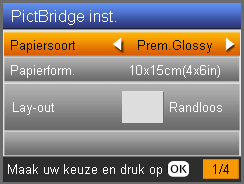 |
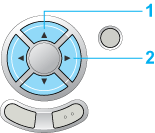 |
| 1. Selecteer de afdrukoptie. |
| 2. Wijzig het item. |
|
Menuonderdeel |
Instelling |
Omschrijving |
|
Papiersoort |
Gewoon (voor), Gewoon (achter), BrightWhite (voor), BrightWhite (achter), Photo Paper, Prem.Glossy*, GlossyPhoto, SemiGloss, Matte, Iron-On, Sticker, Cd/dvd |
|
|
Papierformaat |
A4, A6, 10 x 15 cm (4 x 6 in)*, Cd/dvd |
|
|
Lay-out |
Randloos* |
Afdrukken zonder marges. |
|
met rand |
Hiermee drukt u af met een marge van 3 mm aan alle vier de zijden. |
|
|
Bov. 1/2 |
Afdrukken op bovenste helft van papier. |
|
|
2-op-1, 4-op-1, 8-op-1, 20-op-1, 80-op-1 |
Meerdere foto's op één vel afdrukken. Het formaat van elke foto wordt automatisch aangepast aan het aantal af te drukken foto's en het papierformaat. |
|
|
Bov. 1/2 cd-doosje |
Foto afdrukken voor één helft van cd-doosje. |
|
|
Index cd-doosje |
Meerdere foto's afdrukken voor cd-doosje. |
|
|
Sticker16 |
16 stickers op één fotostickervel afdrukken. |
|
|
1-op-1 |
Eén foto afdrukken op een cd/dvd, gecentreerd op de opening in het midden van het schijfje. |
|
|
4-op-1 |
Vier foto's afdrukken op een cd/dvd, met één foto in elk kwart van het schijfje. |
|
|
12-op-1 |
Twaalf foto's afdrukken op een cd/dvd, in een cirkel gerangschikt aan de buitenrand van het schijfje. |
|
|
Datumnotatie |
Uit |
De afdrukken bevatten geen datumgegevens. |
|
jjjj.mm.dd |
Bijvoorbeeld 2003. 05. 15 |
|
|
mmm.dd.jjjj |
Bijvoorbeeld mei. 15. 2003 |
|
|
dd.mmm.jjjj |
Bijvoorbeeld 15. mei. 2003 |
|
|
Tijdnotatie |
Geen |
De afdrukken bevatten geen tijdgegevens. |
|
12-uursnotatie |
Bijvoorbeeld 10:00 |
|
|
24-uursnotatie |
Bijvoorbeeld 22:00 |
|
|
Kwaliteit |
Normaal, Foto*, Beste foto |
|
|
Filter |
Uit* |
Hiermee drukt u niet af in een sepiatint, maar in kleur of grijstinten. Als u Uit selecteert, wordt bij Autom. corr. automatisch PIM geselecteerd. |
|
Sepia |
Hiermee drukt u af in sepiatinten. Als u Sepia selecteert, wordt bij Autom. corr. automatisch PhotoEnhance geselecteerd. |
|
|
Autom. corr. |
PIM* |
Hiermee drukt u af met de functie PRINT Image Matching. Druk af met PhotoEnhance als de foto geen PIM-gegevens bevat. |
|
PhotoEnhance |
Hiermee worden de afdrukken automatisch geoptimaliseerd. Hierdoor wordt de afdrukkwaliteit beter, maar duurt het afdrukken langer. |
|
|
Exif |
Hiermee drukt u af met de functie Exif Print. De afdrukken krijgen hierdoor een zeer hoge kwaliteit. |
|
|
Geen |
Bij het afdrukken wordt geen automatische correctie toegepast. |
|
|
Helderheid |
Donkerst |
Hiermee worden de afdrukken zeer donker. |
|
Donkerder |
Hiermee worden de afdrukken iets donkerder. |
|
|
Standaard |
Geen aanpassingen. |
|
|
Lichter |
Hiermee worden de afdrukken iets lichter. |
|
|
Lichtst |
Hiermee worden de afdrukken zeer licht. |
|
|
Contrast |
Hoogst |
Hiermee verkrijgen de afdrukken een zeer scherp contrast. |
|
Hoger |
Hiermee wordt het contrast van de afdrukken iets scherper. |
|
|
Standaard* |
Geen aanpassingen. |
|
|
Scherpte |
Scherpst |
Hiermee worden de contouren van voorwerpen zeer scherp. |
|
Scherper |
Hiermee worden de contouren van voorwerpen iets scherper. |
|
|
Standaard* |
Geen aanpassingen. |
|
|
Zachter |
Hiermee worden de contouren van voorwerpen iets zachter. |
|
|
Zachtst |
Hiermee worden de contouren van voorwerpen zeer zacht. |
|
|
Verzadiging |
Laagst |
Hiermee worden de afdrukken zeer vlak. |
|
Lager |
Hiermee worden de afdrukken iets vlakker. |
|
|
Standaard |
Geen aanpassingen. |
|
|
Hoger |
Hiermee worden de afdrukken iets levendiger. |
|
|
Hoogst |
Hiermee worden de afdrukken zeer levendig. |
|
|
Kleine afb. |
Aan |
Hiermee verwijdert u digitale ruis en verbetert u de resolutie. |
|
Uit* |
Digitale ruis wordt niet verwijderd en de resolutie niet verbeterd. |
|
|
Afdrukinfo |
Uit* |
De afdrukken bevatten geen gegevens. |
|
Aan |
Bij de foto wordt informatie over de foto afgedrukt. |
|
|
Kadervullend |
Aan |
Automatisch de delen van een afbeelding bijsnijden die buiten de marges van het geselecteerde afdrukformaat vallen. Ofwel de boven- en onderkant ofwel de linker- en rechterkant van de foto vallen dan weg, afhankelijk van de beeldverhouding van de oorspronkelijke foto en het geselecteerde afdrukformaat. |
|
Uit* |
De afbeelding wordt niet bijgesneden. |
|
|
Bidirectioneel |
Aan* |
Sneller (afdrukkwaliteit normaal). |
|
Uit |
Langzamer (afdrukkwaliteit fijner). |
|
|
Dichtheid |
Normaal* |
Geen aanpassingen. |
|
Donkerder |
Hiermee worden de afdrukken iets donkerder. |
|
|
Donkerst |
Hiermee worden de afdrukken zeer donker. |
|
| * is de standaardinstelling. |
De beschikbare menuonderdelen en standaardinstellingen hangen af van het profiel dat u gebruikt.
| Opmerking: |
|
 | Controleer de instellingen en druk op de knop OK. Het display keert terug naar het instelmenu. |
 | Druk de gegevens nu af vanuit uw Bluetooth-apparaat. |
| Opmerking: |
|
Meer informatie over het afdrukken vanaf een digitale foto- of videocamera, PDA, mobile PC of andere Bluetooth-apparatuur vindt u in de documentatie van het betreffende apparaat en dit Epson-apparaat.
 Vorige |
 Volgende |